
LabView - учеб. пособия / LabVIEW Руководство пользователя
.pdf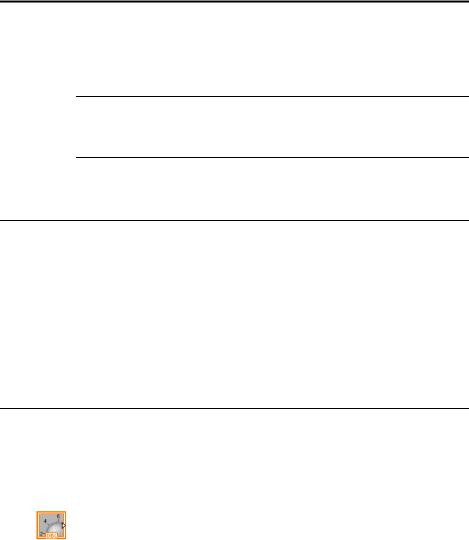
5. Построение блок-диаграммы
После того как Вы построите лицевую панель, Вы добавляете код, использующий графическое представление функций для управления объектами лицевой панели. Блок-диаграмма содержит графический исходный код.
Более подробно…
Более подробно относительно конструирования и конфигурирования блокдиаграммы см. справочную систему LabVIEW Help.
Соответствие между объектами лицевой панели и терминалами блок-диаграммы
Объекты лицевой панели на блок-диаграмме имеют вид терминалов. Сделайте двойной щелчок по терминалу блок-диаграммы, чтобы высветить соответствующий ему элемент управления или индикатор на лицевой панели. Данные, которые Вы вводите в элементы управления лицевой панели, поступают на блок-диаграмму через терминалы элементов управления. В ходе выполнения выходные данные поступают на терминалы индикаторов, через которые они покидают блок-диаграмму, вводятся на лицевую панель и появляются на индикаторах лицевой панели.
Объекты блок-диаграммы
Объекты блок-диаграммы включают терминалы (terminals), узлы (nodes) и функции (functions). Вы строите диаграмму, соединяя объекты проводниками (wires).
Терминалы блок-диаграммы
Вы можете настраивать так, чтобы элементы управления или индикаторы лицевой панели отображались на блок-диаграмме либо как терминалы в виде иконок либо в виде терминалов типов данных. По умолчанию, объекты лицевой панели отображаются в виде иконок. Иконка кнопки, показанная слева, представляет кнопку на лицевой панели. Буквы DBL внизу терминала представляют тип данных: числовой с плавающей точкой с удвоенной точностью.
81

DBL-терминал, показанный слева, представляет числовой элемент управления или индикатор двойной точности с плавающей точкой. Щелкните правой кнопкой терминал и выберите Display Icon из контекстного меню, чтобы удалить птичку и отобразить терминал в виде значка типа данных. Для отображения на блок-диаграмме не только типа данных терминала, но и типа объекта лицевой панели, используйте терминал в виде иконки. Если же нужно сэкономить место на блок-диаграмме, используйте терминалы в виде значка типа данных.
"Примечание. Терминалы-иконки крупнее терминалов-типов данных, поэтому Вы можете ненамеренно затемнить другие объекты блокдиаграммы, когда преобразуете терминалы-типы данных в терминалыиконки.
Терминал это любая точка, к которой Вы можете присоединить проводник, не являющаяся другим проводником. В LabVIEW имеются терминалы элементов управления и индикаторов, узловые терминалы (node terminal), константы и специализированные терминалы на управляющих структурах, такие как входные и выходные терминалы на формульном узле. Для подсоединения к терминалам и передачи данных к другим терминалам используются проводники (wires). Щелкните правой кнопкой объект блок-диаграммы и выберите Visible Items»Terminals из контекстного меню, чтобы сделать терминалы видимыми. Щелкните правой кнопкой объект блок-диаграммы и еще раз выберите Visible Items»Terminals, чтобы скрыть терминалы.
Типы данных элементов управления и индикаторов
В Табл. 5-1 показаны обозначения для различных типов терминалов элементов управления и индикаторов. Цвета и обозначения для каждого терминала указывают тип данных элементов управления и индикаторов. Терминалы элементов управления ограничены более толстыми линиями, чем индикаторы. Кроме того, для отличия терминалов элементов управления от терминалов индикаторов используются стрелочки. У терминалов элементов управления они справа, а у терминалов индикаторов – слева.
82

Табл. 5-1. Терминалы элементов управления и индикаторов
Control |
Indicator |
Data Type |
|
|
Color |
Default |
|
|
|
Values |
|
||||
|
|
|
|
|
|
|
|
|
|
Числовой однократной точности |
Оранже- |
0.0 |
|
||
|
|
с плавающей точкой |
|
вый |
|
|
|
|
|
Числовой |
двойной точности с |
Оранже- |
0.0 |
|
|
|
|
плавающей точкой |
|
вый |
|
|
|
|
|
Числовой |
расширенной |
точно- |
Оранже- |
0.0 |
|
|
|
сти с плавающей точкой |
|
вый |
|
|
|
|
|
Числовой комплексный одно- |
Оранже- |
0.0+i 0.0 |
|
||
|
|
кратной точности с плавающей |
вый |
|
|||
|
|
точкой |
|
|
|
|
|
|
|
Числовой комплексный двойной |
Оранже- |
0.0+i 0.0 |
|
||
|
|
точности с плавающей точкой |
вый |
|
|
||
|
|
Числовой комплексный расши- |
Оранже- |
0.0+i 0.0 |
|
||
|
|
ренной точности с плавающей |
вый |
|
|
||
|
|
точкой |
|
|
|
|
|
|
|
Числовой знаковый целый 8-бит |
Синий |
0 |
|
||
|
|
Числовой знаковый целый 16- |
Синий |
0 |
|
||
|
|
бит |
|
|
|
|
|
|
|
Числовой знаковый целый 32- |
Синий |
0 |
|
||
|
|
бит |
|
|
|
|
|
|
|
Числовой беззнаковый целый 8- |
Синий |
0 |
|
||
|
|
бит |
|
|
|
|
|
|
|
Числовой |
беззнаковый |
целый |
Синий |
0 |
|
|
|
16-бит |
|
|
|
|
|
|
|
Числовой |
беззнаковый |
целый |
Синий |
0 |
|
|
|
32-бит |
|
|
|
|
|
|
|
Временная метка <64.64>- бит |
Коричне- |
Дата |
и |
||
|
|
|
|
|
вый |
время |
|
|
|
|
|
|
|
(местное) |
|
|
|
Перечислительный тип |
|
Синий |
– |
|
|
|
|
Логический |
|
Зеленый |
FALSE |
|
|
|
|
|
|
|
|
|
|
|
|
Строковый |
|
|
Розовый |
пустая |
|
|
|
|
|
|
|
строка |
|
|
|
|
83 |
|
|
|
|

Control |
Indicator |
Data Type |
Color |
Default |
|||||
Values |
|||||||||
|
|
|
|
|
|
|
|
||
|
|
|
|
|
|
Массив – в квадратных скобках |
Изменя- |
– |
|
|
|
|
|
|
|
включен тип данных его эле- |
ется |
|
|
|
|
|
|
|
|
ментов, принимает цвет, соот- |
|
|
|
|
|
|
|
|
|
ветствующий этому типу дан- |
|
|
|
|
|
|
|
|
|
ных |
|
|
|
|
|
|
|
|
|
Кластер – включает несколько |
Коричне- |
– |
|
|
|
|
|
|
|
типов данных. Имеет коричне- |
вый или |
|
|
|
|
|
|
|
|
вый цвет, если все элементы |
розовый |
|
|
|
|
|
|
|
|
кластера числовые или розовый, |
|
|
|
|
|
|
|
|
|
если элементы кластера имеют |
|
|
|
|
|
|
|
|
|
различный тип. |
|
|
|
|
|
|
|
|
|
Путь |
Морской |
<Not A |
|
|
|
|
|
|
|
|
волны |
Path> |
|
|
|
|
|
|
|
Динамический (изменяемый) |
Темно |
– |
|
|
|
|
|
|
|
|
синий |
|
|
|
|
|
|
|
|
Осциллограмма (Waveform) – |
Коричне- |
– |
|
|
|
|
|
|
|
Кластер элементов, которые со- |
вый |
|
|
|
|
|
|
|
|
держат дату, начальное время и |
|
|
|
|
|
|
|
|
|
шаг дискретизации. Более под- |
|
|
|
|
|
|
|
|
|
робно о типе данных Waveform |
|
|
|
|
|
|
|
|
|
см. раздел Тип данных waveform |
|
|
|
|
|
|
|
|
|
(осциллограмма) Главы 12 Гра- |
|
|
|
|
|
|
|
|
|
фики и диаграммы. |
|
|
|
|
|
|
|
|
|
Цифровая осциллограмма |
Темно зе- |
– |
|
|
|
|
|
|
|
|
леный |
|
|
|
|
|
|
|
|
Цифровые данные |
Темно зе- |
– |
|
|
|
|
|
|
|
|
леный |
|
|
|
|
|
|
|
|
Ссылочный номер (refnum) |
Морской |
– |
|
|
|
|
|
|
|
|
волны |
|
|
|
|
|
|
|
|
Вариантный (Variant) – содер- |
Фиолето- |
– |
|
|
|
|
|
|
|
жит имя элемента управления |
вый |
|
|
|
|
|
|
|
|
или индикатора, информацию о |
|
|
|
|
|
|
|
|
|
типе данных, которые Вы кон- |
|
|
|
|
|
|
|
|
|
вертируете, и сами данные. Бо- |
|
|
|
|
|
|
|
|
|
лее подробно о вариантном типе |
|
|
|
|
|
|
|
|
|
данных см. в разделе Обработ- |
|
|
|
|
|
|
|
|
|
ка вариантных данных в этой |
|
|
|
|
|
|
|
|
|
Главе. |
|
|
|
|
84 |
|
|
||||||
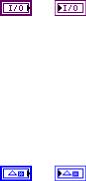
Control |
Indicator |
Data Type |
|
|
Color |
Default |
|
|
Values |
||||
|
|
|
|
|
|
|
|
|
Имя ввода/вывода – передает |
Фиолето- |
– |
||
|
|
имена каналов, ресурсные имена |
вый |
|
||
|
|
VISA и логические имена IVI, |
|
|
||
|
|
которые Вы |
конфигурируете |
|
|
|
|
|
для ВП ввода/вывода, чтобы |
|
|
||
|
|
осуществить |
связь |
с прибором |
|
|
|
|
или DAQ-устройством. Более |
|
|
||
|
|
подробно о типе данных имя |
|
|
||
|
|
ввода/вывода см. в разделе Эле- |
|
|
||
|
|
менты управления и индикато- |
|
|
||
|
|
ры имен ввода/вывода в Главе 4 |
|
|
||
|
|
Построение лицевой панели. |
|
|
||
|
|
Рисунок – отображает рисунок, |
Синий |
– |
||
|
|
который может содержать ли- |
|
|
||
|
|
нии, окружности, текст и другие |
|
|
||
|
|
типы графических |
элементов. |
|
|
|
|
|
Более подробно о типе данных |
|
|
||
|
|
рисунок см. в разделе Использо- |
|
|
||
|
|
вание индикатора Picture (изо- |
|
|
||
|
|
бражение) в Главе 13 Графика и |
|
|
||
|
|
звук. |
|
|
|
|
Многие типы данных имеют соответствующие наборы функций, которые могут манипулировать такими данными. Более подробную информацию относительно того, какие функции используют какой тип данных, можно найти в разделе Обзор функций в настоящей Главе.
Более подробно о выборе типа данных для оптимизации используемой памяти см. в разделе Memory and Speed Optimization в Главе
6 LabVIEW Style Guide в руководстве LabVIEW Development Guidelines.
Константы
Константы – это терминалы на блок-диаграмме, которые поставляют фиксированные значения данных. Универсальные константы – это константы с фиксированными значениями, такими как pi (π) и
85
бесконечность (∞). Пользовательские (user defined) – это константы, которые Вы определяете и редактируете перед запуском ВП.
Установите метку у константы, щелкая правой кнопкой константу и выбирая Visible Items»Label из контекстного меню. Универсальные константы имеют заранее определенные значения меток, которые Вы можете потом редактировать, используя инструмент Operating или инструмент Labeling.
Большинство констант находятся вверху или внизу соответствующих палитр.
Универсальные константы
Используйте универсальные константы для математических вычислений и при форматировании строк и путей. LabVIEW включает следующие типы универсальных констант:
•Универсальные числовые константы – Набор широко исполь-
зуемых математических и физических величин с высокой точностью, таких как основание натурального логарифма (e) и скорость света. Универсальные числовые константы размещены на палитре
Additional Numeric Constant.
•Универсальные строковые константы – Набор широко исполь-
зуемых неотображаемых строковых символов, таких как перевод строки и возврат каретки. Универсальные строковые константы размещены на палитре String (Строки).
•Универсальные файловые константы – Набор широко исполь-
зуемых значений путей к файлам, таких как Not A Path (Не путь), Not A Refnum (Не ссылочный номер) и Default Directory (Дирек-
тория по умолчанию). Универсальные файловые константы размещены на палитре File Constant.
Пользовательские константы (User-Defined Constants)
Палитра Functions содержит константы, размещенные по типам. Это логические, числовые, кольцевые, перечислительные, цветовые и строковые константы, константы-массивы, константы-кластеры и путевые константы.
Для создания пользовательской константы щелкните правой кнопкой по входному терминалу ВП или функции и выберите Create
86
Constant из контекстного меню. Нельзя изменять пользовательские константы при запущенном ВП.
Вы также можете создать константу перетаскиванием элемента управления на блок-диаграмму. При этом LabVIEW создает константу, которая содержит значение, взятое из элемента управления лицевой панели, на момент перетаскивания. Элемент управления остается на лицевой панели. В последствии изменение значения в элементе управления не влияет на значение константы и наоборот.
Используйте инструмент Operating или Labeling, чтобы щелкнуть константу и затем редактировать ее значение. Если включен автоматический выбор инструментов (зеленая кнопка), то сделайте двойной щелчок по константе, чтобы переключиться на инструмент Labeling и затем редактировать значение константы.
Узлы блок-диаграммы
Узлы – это объекты блок-диаграммы, которые имеют входы и/или выходы и выполняют операции, когда ВП запущен. Они аналогичны операторам, функциям и подпрограммам в текстовых алгоритмических языках. LabVIEW включает следующие типы узлов:
•Функции – встроенные исполнительные элементы, сравнимые с оператором или функцией. Боле подробно о функциях, доступных
вLabVIEW см. в разделе Обзор функций настоящей Главы.
•ВПП – ВП, используемые на блок-диаграмме другого ВП, сравнимы с подпрограммами. Более подробно об использовании ВПП на блок-диаграмме см. в разделе Виртуальные подприборы (ВПП)
вГлаве 7 Создание ВП и ВПП.
•Структуры – Элементы управления процессами, такие как структуры последовательности Flat Sequence и Stacked Sequence, структура выбора Case, циклы For Loops и While Loops. Более подробно об использовании структур см. в Главе 8 Циклы и структуры.
•Формульные узлы (Formula Nodes)– Структуры с изменяемыми размерами для введения выражений непосредственно в блокдиаграмму. Более подробно об использовании формульных узлов см. в разделе Формульные узлы в Главе 21 Формулы и уравнения.
87

•Узлы выражений (Expression Nodes) – Структуры для вычисления выражений, или уравнений, которые содержат одну переменную. Более подробно об использовании узлов выражений см.
вразделе Узлы выражений в Главе 21 Формулы и уравнения.
•Узлы свойств (Property Nodes) – Структуры для установки или определения свойств класса. Более подробно об использовании узлов свойств см. в разделе Узлы свойств в Главе 17 Программ-
ное управление ВП.
•Узлы вызовов (Invoke Nodes) – Структуры для выполнения методов классов. Более подробно об использовании узлов вызова см. в разделе Узлы вызовов в Главе 17 Программное управление ВП.
•Узлы кодовых интерфейсов (Code Interface Nodes - CIN) –
Структуры для вызова кода из тестовых языков программирования. Более подробно о них см. в разделе Узел кодового интерфей-
са в Главе 20 Вызов кода из текстовых языков программирования.
•Узлы вызова по ссылке (Call by Referenced Nodes) – Структуры для вызова динамически загружаемых ВП. Более подробно о них см. в разделе Узлы вызова по ссылке и строго типизированные ссылочные номера в Главе 17 Программное управление ВП.
•Узлы библиотечного вызова (Call Library Nodes) – Структуры для вызова стандартных совместных библиотек или DLL. Более подробно о них см. в разделе Узел вызова библиотечных функций
вГлаве 20 Вызов кода из текстовых языков программирования.
Обзор функций
Функции – это основные операционные блоки LabVIEW. Иконки функций на палитре Functions имеют светло желтый фон и черные линии. Функции не имеют лицевых панелей или блок-диаграмм, но имеют соединительную панель. Функции нельзя ни открывать, ни редактировать.
Палитра Functions содержит также ВП, которые поставляются вместе с LabVIEW. Используйте эти ВП как ВПП, когда Вы строите свои ВП для сбора данных, управления приборами, связи и т.п. Более подробно об использовании встроенных ВП см в разделе Ис-
пользование встроенных ВП и функций в Главе 7 Создание ВП и ВПП.
88
Числовые функции
Используйте числовые (Numeric) функции для создания и выполнения арифметических, тригонометрических, логарифмических и комплексных математических операций над числами и для преобразования чисел из одного типа данных к другому.
Логические функции
Используйте логические (Boolean) функции для выполнения логических операций над одиночными булевыми величинами или массивами булевых величин, для решения задач:
•Преобразование значения TRUE (истина) в значение FALSE (ложь) и наоборот.
•Определение булевой величины, которую нужно возвращать, если получены две или более булевы величины.
•Преобразование булевой величины в число (1 или 0).
•Выполнение сложных операций над двумя и более булевыми величинами.
Строковые функции
Используйте строковые (String) функции для выполнения следующих задач:
•Конкатенация (сцепление) двух или более строк.
•Извлечение подмножества строк из строки.
•Поиск и замещение символов или их наборов в строке.
•Преобразование числовых данных в строки.
•Форматирование строк для использования в приложенияхтек- стовых процессорах или в приложениях - электронных таблицах.
Более подробно об использовании строковых функций см. разделе
Строки в Главе 10 Группировка данных с помощью строк, массивов и кластеров.
89
Функции над массивами
Используйте функции над массивами (Array) для создания массивов и манипуляции с ними при решении таких задач как:
•Извлечение отдельных элементов данных из массива.
•Добавление отдельных элементов данных в массив.
•Разбиение массива на его отдельные элементы данных.
Более подробно об использовании функций над массивами см. в
разделе Массивы в Главе 10 Группировка данных с помощью строк, массивов и кластеров.
Кластерные функции
Используйте кластерные (Cluster) функции для создания кластеров и манипуляции с ними при решении таких задач как:
•Извлечение отдельных элементов данных из кластера.
•Добавление отдельных элементов данных в кластер.
•Разбиение кластера на его отдельные элементы данных.
Более подробно об использовании кластерных функций см. в раз-
деле Кластеры Главы 10 Группировка данных с помощью строк, массивов и кластеров.
Функции сравнения
Используйте функции сравнения (Comparison) для сравнения булевых величин, строк, чисел, массивов и кластеров.
Более подробно об использовании функций сравнения см. в При-
ложении C Функции сравнения.
Временные и диалоговые функции
Используйте временные (Time) и диалоговые (Dialog) функции для выполнения следующих задач:
• Манипуляция со скоростью выполнения операций.
90
